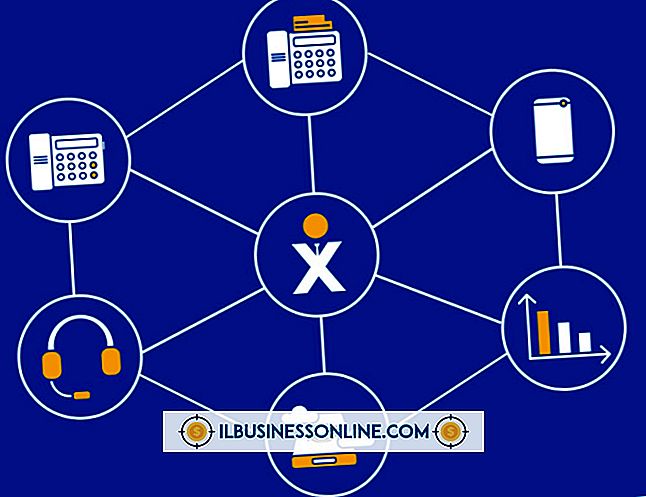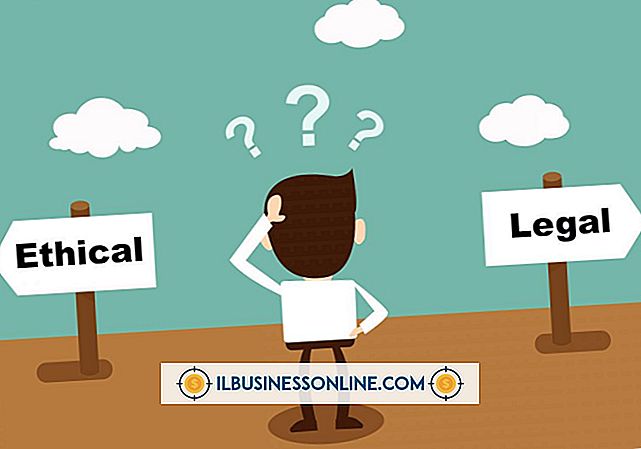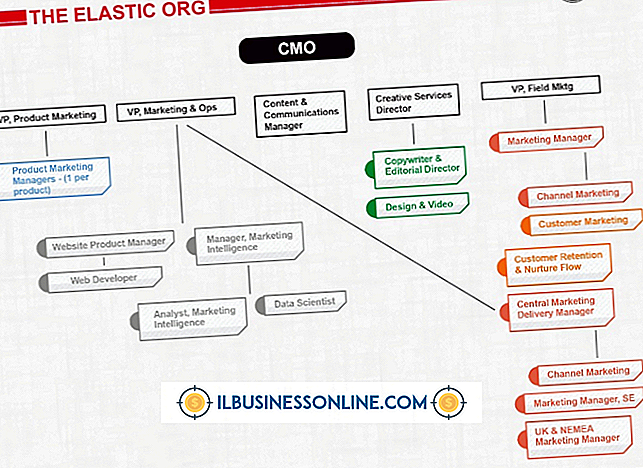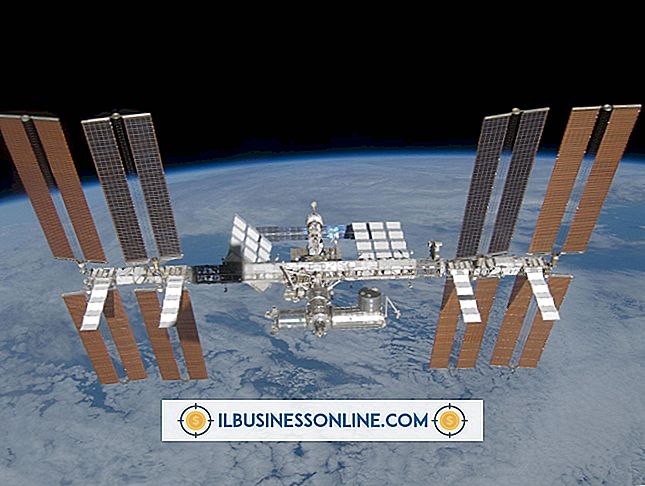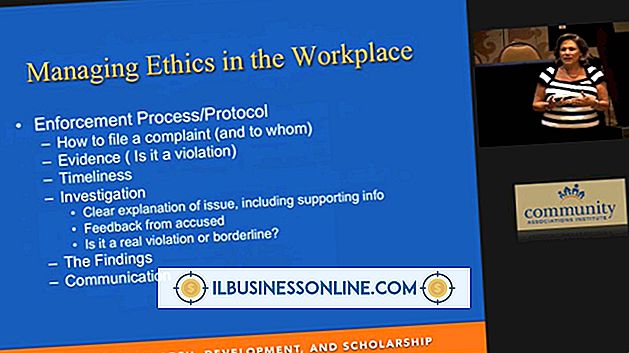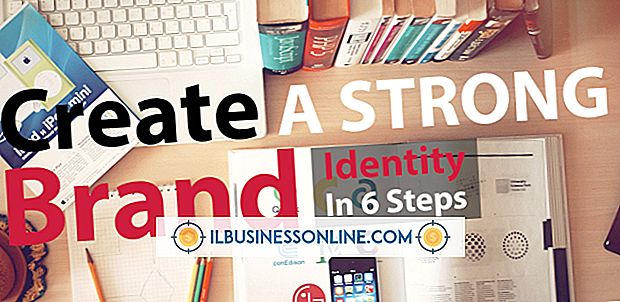컴퓨터에서 작업 할 두 개의 잭으로 헤드셋을 얻는 방법

인터넷은 전세계 수백만 사람들이 통신하는 방식을 변화 시켰습니다. 마이크가 내장 된 헤드셋을 사용하면 웹 사용자는 옆집이나 수천 마일 떨어진 곳에있는 다른 사람들과 거의 또는 전혀 비용없이 이야기 할 수 있습니다. 대부분의 컴퓨터 헤드셋에는 두 개의 잭이 있습니다. 하나는 장치의 헤드폰 부분 용이고 다른 하나는 마이크 용입니다. 두 개의 잭을 꽂아야 만 처음에는 혼란스러워할지 모르지만 연결을 만들고 헤드셋을 컴퓨터와 함께 구성하는 것은 매우 간단합니다.
1.
데스크톱 컴퓨터 또는 노트북을 종료하십시오. 컴퓨터의 "오디오 출력", "헤드폰 출력"또는 "스피커 출력"포트를 찾습니다. 포트의 레이블은 컴퓨터마다 다르며 PC에는 레이블이 전혀 없을 수도 있습니다. 포트에 대한 레이블이 보이지 않으면 음파 또는 헤드폰 쌍의 아이콘 그림이있는 아이콘을 찾으십시오. 많은 컴퓨터에서 헤드폰 출력 또는 스피커 출력 포트 주변에 녹색 링이 있습니다.
2.
검은 색, 녹색 또는 노란색 플러그가 달린 헤드폰 플러그를 컴퓨터의 스피커 출력 또는 헤드폰 출력 잭에 연결하십시오.
삼.
컴퓨터에서 마이크 입력 또는 마이크 입력 포트를 찾습니다. 대부분의 컴퓨터에서 Mic-In 포트에는 마이크 주위에 핑크색 고리가 있거나 작은 마이크 그림이 있습니다. 빨간색 또는 분홍색 플러그를 헤드셋에서 마이크 입력 포트에 연결하십시오.
4.
컴퓨터를 다시 시작하십시오. Windows에 로그인하면 PC의 소리가 헤드폰을 통해 재생됩니다.
5.
컴퓨터에 사운드 레코딩 응용 프로그램을 실행하십시오. 마이크를 테스트하려면 "녹음"버튼을 클릭하십시오. 녹음을 재생할 때 목소리를들을 수없는 경우 Windows 빠른 실행 트레이의 - 작업 표시 줄의 시간 및 날짜 옆에있는 스피커 "아이콘을 클릭하고"믹서 "링크를 클릭하십시오. 믹서 창이 나타나면 마이크의 음소거 기능을 끄려면 "스피커"아이콘을 클릭하십시오.
6.
선호하는 음성 채팅 응용 프로그램을 엽니 다. 메뉴 표시 줄에서 "환경 설정"또는 "설정"을 클릭하십시오. "소리"또는 "소리 설정"창에서 프롬프트에 따라 헤드셋과 마이크를 테스트하십시오. 다른 사람들과 통신하려면 헤드셋을 사용하십시오.
팁
- 데스크톱 컴퓨터에 녹색 및 분홍색 전면 패널 오디오 포트가있는 경우 두 개의 잭을 연결하여 헤드셋 케이블 범위를 확장하십시오.